Cómo quitar How to Repair Printer Error 0x00000057 en una PC con Windows
Actualizado 2023 de enero: Deje de recibir mensajes de error y ralentice su sistema con nuestra herramienta de optimización. Consíguelo ahora en - > este enlace
- Descargue e instale la herramienta de reparación aquí.
- Deja que escanee tu computadora.
- La herramienta entonces repara tu computadora.
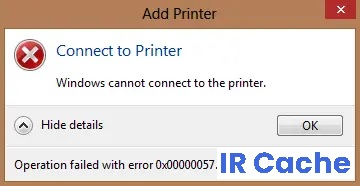
El error 0x00000057 es un error relacionado con la impresora en Windows que evita que el usuario agregue una impresora. Este error generalmente es causado por controladores dañados previamente instalados y problemas de autorización. Por lo tanto, si intenta agregar una impresora, se instalará pero no se agregará debido a archivos dañados en DriverStore.
¿Qué causa el error de impresora 0x00000057?

- El error de impresora 0x00000057 se debe principalmente a archivos de sistema dañados, controladores defectuosos, etc.
- Otra posible causa que causa este error de instalación de la impresora son los controladores de impresora defectuosos.
- Una conexión de red configurada incorrectamente también puede evitar que el dispositivo conecte la impresora a través del servidor.
¿Cómo resolver el error de impresora 0x00000057?
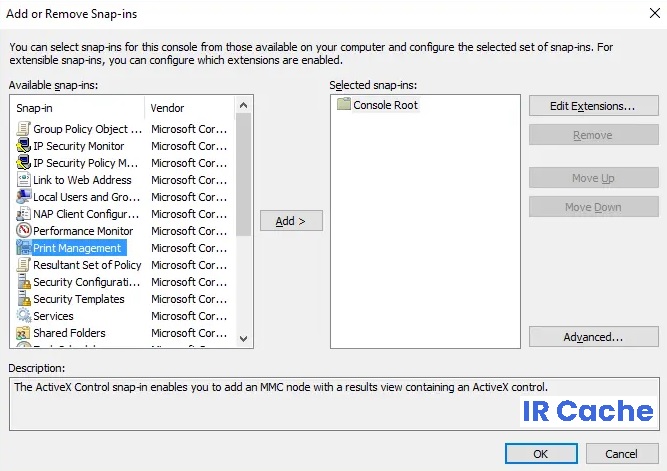
Notas importantes:
Ahora puede prevenir los problemas del PC utilizando esta herramienta, como la protección contra la pérdida de archivos y el malware. Además, es una excelente manera de optimizar su ordenador para obtener el máximo rendimiento. El programa corrige los errores más comunes que pueden ocurrir en los sistemas Windows con facilidad - no hay necesidad de horas de solución de problemas cuando se tiene la solución perfecta a su alcance:
- Paso 1: Descargar la herramienta de reparación y optimización de PC (Windows 11, 10, 8, 7, XP, Vista - Microsoft Gold Certified).
- Paso 2: Haga clic en "Start Scan" para encontrar los problemas del registro de Windows que podrían estar causando problemas en el PC.
- Paso 3: Haga clic en "Reparar todo" para solucionar todos los problemas.
Agregar un servidor local desde la gestión de impresión
- Presione Windows + R, escriba MMC y presione Entrar para abrir Microsoft Management Console.
- Luego haga clic en Archivo y seleccione Agregar o quitar complemento.
- Luego seleccione las siguientes opciones:
- Administración de impresión > Haga clic en Agregar servidor local > Listo > Aceptar
- Ahora expanda el servidor de impresión, luego el servidor local y finalmente haga clic en Controlador.
- Busque el controlador que le está causando problemas y desinstálelo.
- Reinstale la impresora y debería poder resolver el error.
Agregar una impresora local a través de la red
- Presione la tecla Windows + X y seleccione Panel de control.
- Luego seleccione Dispositivos e impresoras y haga clic en Agregar impresora.
- Seleccione Crear puerto nuevo y seleccione el tipo de puerto local.
- Luego ingrese la ruta de la red a la impresora (por ejemplo, \ ComputernameSharedPrinterName) como el nombre del puerto.
- Luego, seleccione la impresora de la lista y seleccione "Reemplazar el controlador instalado actualmente".
- Seleccione si desea compartir la impresora o no, luego seleccione si desea configurar esta impresora como impresora predeterminada o no.
Preguntas Frecuentes
¿Cómo elimino el mensaje "Windows no se puede conectar a una impresora"?
- Presione Win + R (la tecla con el logotipo de Windows y la tecla R) simultáneamente. Se abrirá un cuadro de diálogo Ejecutar.
- Escriba printmanagement.msc en el campo Ejecutar y haga clic en Aceptar.
- En el panel izquierdo, haga clic en Todos los controladores.
- En el panel derecho, haga clic con el botón derecho en el controlador de la impresora y seleccione Eliminar en el menú emergente.
- Agregue la impresora nuevamente.
¿Por qué mi impresora no se conecta a mi computadora?
Muchos problemas para conectarse a su computadora son causados por algo tan simple como un cable suelto. Asegúrese de que todos los cables que conectan su computadora a la impresora estén presentes y conectados correctamente en ambos extremos. Si la impresora no se enciende, el problema también puede ser el cable de alimentación.
¿Cómo puedo solucionar el hecho de que el controlador de mi impresora no funciona?
- Vaya al sitio web del fabricante de la impresora y busque un controlador de impresora o un controlador.
- Busque el controlador apropiado para su modelo de impresora.
- Descargue e instale el controlador.
- Es posible que deba reiniciar su computadora después de instalar el nuevo controlador.
¿Cómo soluciono un error de impresora?
- Asegúrese de que la impresora esté encendida y conectada a la misma red Wi-Fi que su dispositivo.
- Reinicie la impresora.
- Configure su impresora como impresora predeterminada.
- Elimina la cola de impresión.
- Restablezca el servicio que administra la cola de impresión.

